
焦げた餃子を美味しく焼き直すレタッチ
Photoshopでレタッチすれば何でもできる!
という事で、焦げた餃子の写真を美味しく焼き直すレタッチテクを紹介します。
良い焦げ目の画像を合成したりはしません。
この写真だけでレタッチします。
では説明しましょう。
まず焦げた餃子の写真がこちら

真っ黒ですね。食べられそうにありませんね(^^;;
ではさっそくこの写真をPhotoshopでレタッチします。
まずは焦げた部分を自動選択ツールなどを使って選択します。

選択したら、調整レイヤーのトーンカーブで明るくします。

一度では綺麗に明るくならないので追加でもう一度。

このくらい明るくなったら、次に新規レイヤーを用意し、同じ選択範囲を茶色で塗りつぶします。

そしてこのレイヤーの描画モードを「カラー」にします。

次に再び元の写真レイヤーに戻り、今度は黒の微妙な濃度差を選択ツールで「隣接」のチェックを外して選択します。
この時に黒全部が選択されないように微妙な濃度を選んで、ランダムな範囲になるようにします。

この部分的に選択された範囲に新規レイヤーで色を塗ります。
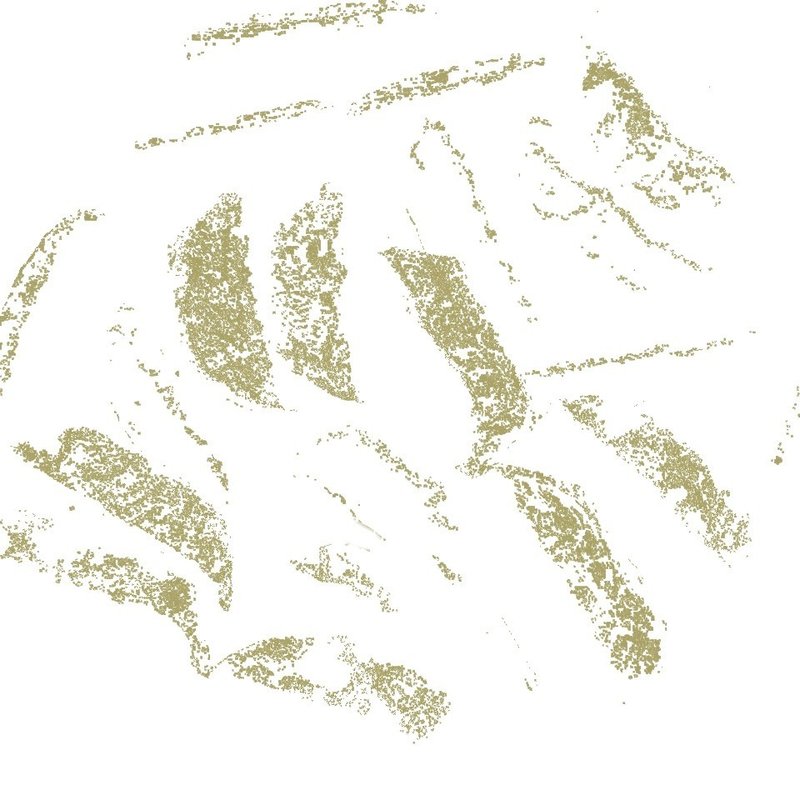
このレイヤーの描画モードを「ビビッドライト」にします。

そうすると焦げ目に少し濃淡が出来上がります。
そしてさらに濃淡をつける為にブラシツールで書き足します。
ブラシの種類は「木炭テクスチャ」です。
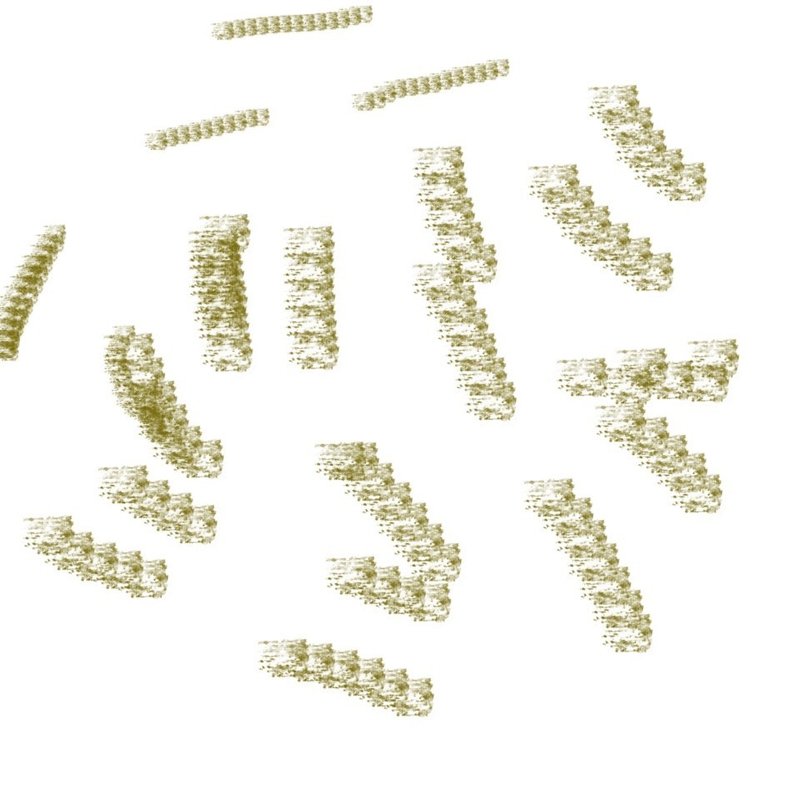
このレイヤーの描画モードを「ビビッドライト」にします。

だいぶ良い焦げ目になって来ました。
もうひと押しします。
黒が一番強い部分がまだベタッとしているので
最初の画像から真っ黒な部分を選択します。
最初の画像のその選択範囲をコピーして新規レイヤーにペーストします。
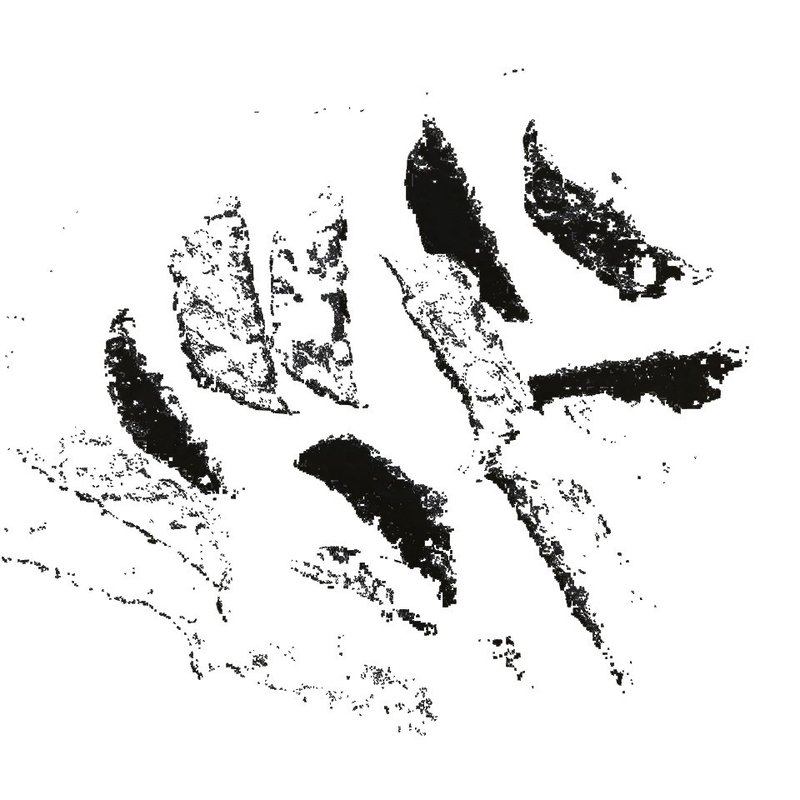
この画像のコントラストをレベル補正で出来るだけ出していきます。
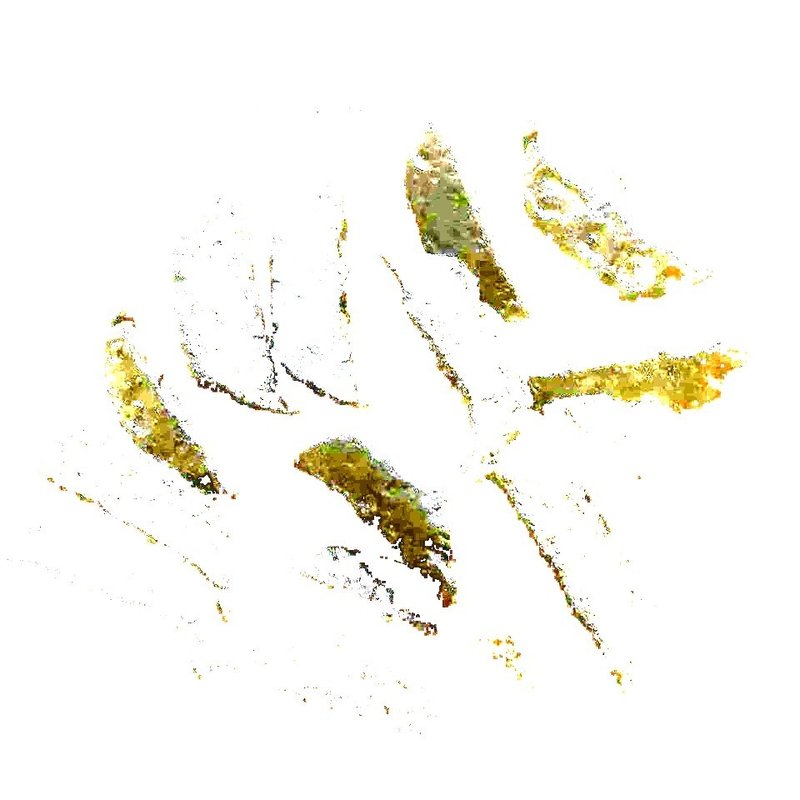
真っ黒な中にも少し濃淡が出来ました。
このレイヤーの描画モードを「ソフトライト」にします。

よりリアルな焦げ目が出来ました。
最後に元画像の全体をトーンカーブなどで青みを取るなど調整して完成です。

美味しそうになりましたね!
いかがでしたか?
意外と簡単でしょう?
実際に役立つ技術かは分かりませんが、
何かに応用出来るかもしれませんね。
ぜひ試してみてください。
この記事が気に入ったらサポートをしてみませんか?
